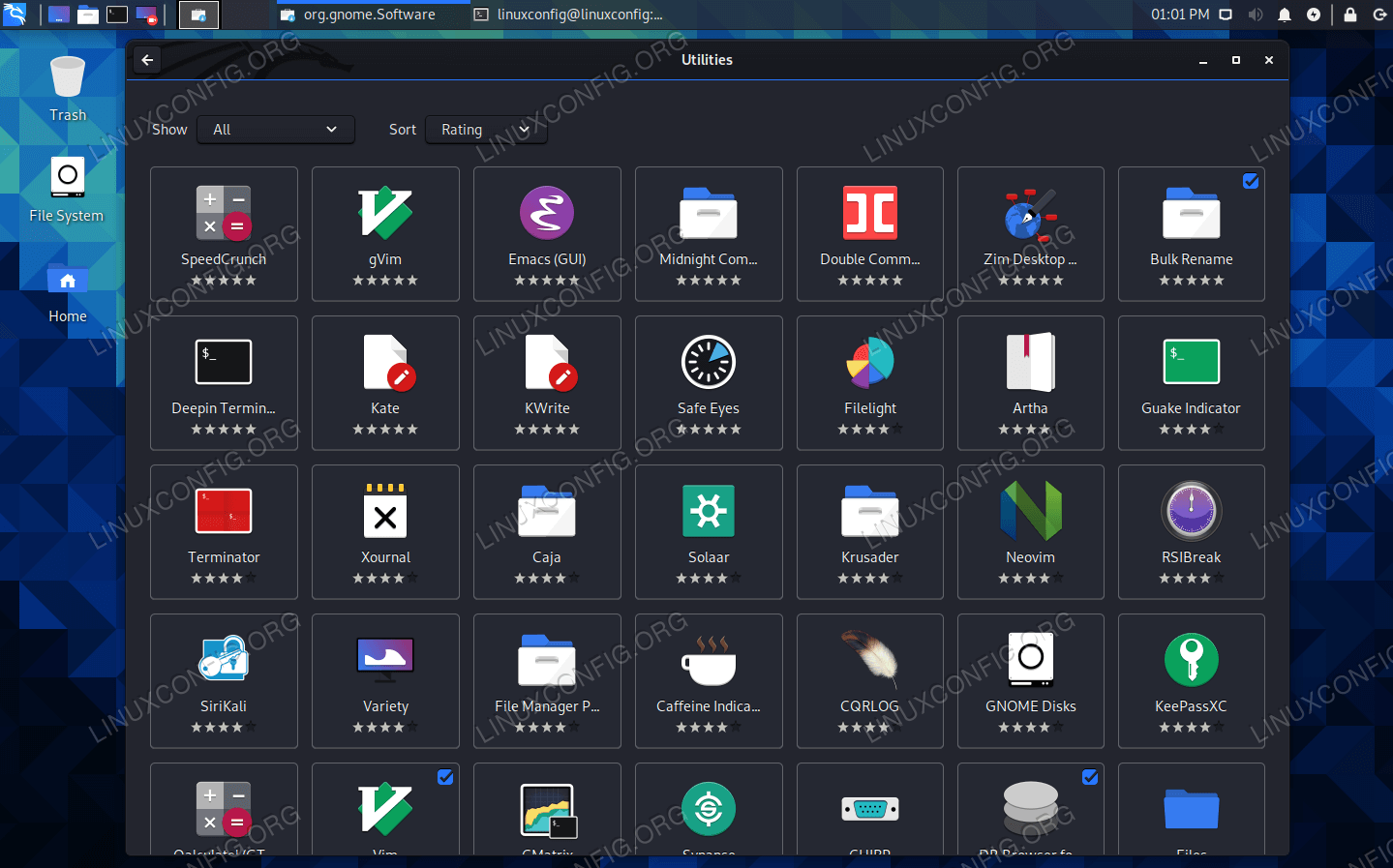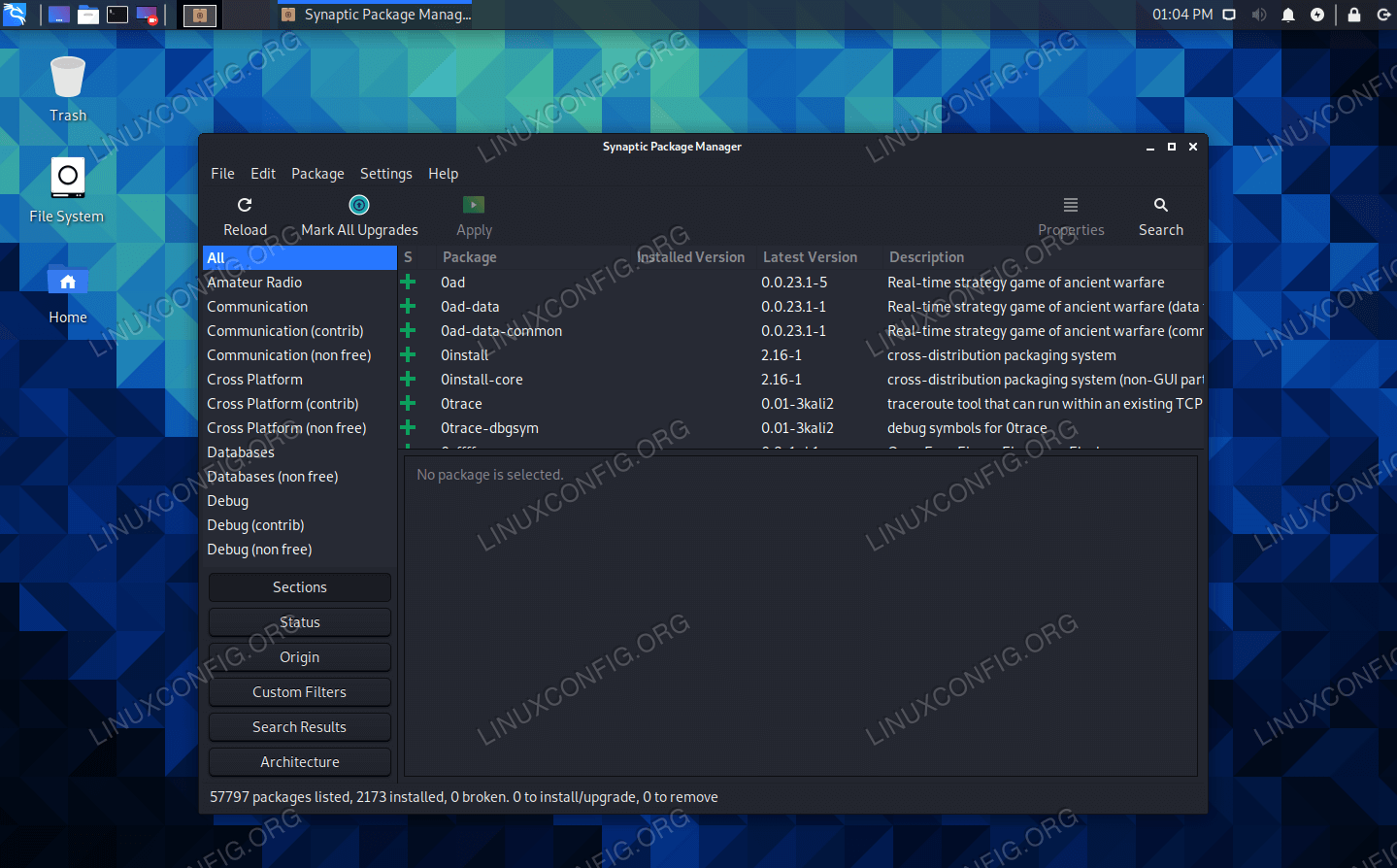- ? Установщики программного обеспечения с графическим интерфейсом в Kali Linux
- Менеджеры программного обеспечения Kali
- Установка программного центра
- Установка Синаптика
- Заключение
- GUI software installers for Kali Linux
- Software Managers on Kali
- Install Software Center
- Install Synaptic Package Manager
- Conclusion
- Related Linux Tutorials:
- Установщики программного обеспечения с графическим интерфейсом для Kali Linux
- Менеджеры программного обеспечения на Kali
- Установить Центр программного обеспечения
- Установите Synaptic Package Manager
- Вывод
- Как добавить пользователя в группу на RHEL 8 / CentOS 8
- Как установить Redis в Ubuntu Linux
- Как установить и настроить Docker-ce / Moby Engine в Fedora 32
? Установщики программного обеспечения с графическим интерфейсом в Kali Linux
Из коробки единственным вариантом установки программного обеспечения на Kali Linux является использование диспетчера пакетов APT из командной строки или загрузка программного обеспечения непосредственно с веб-сайта разработчика.
Этот минимальный подход классный и знакомый, но иногда удобнее использовать приложение для управления программным обеспечением с графическим интерфейсом для установки программного обеспечения.
В этом руководстве мы рассмотрим, как установить два разных менеджера программного обеспечения с графическим интерфейсом в Kali Linux, которые затем можно использовать для поиска программного обеспечения!
Менеджеры программного обеспечения Kali
Когда дело доходит до менеджеров программного обеспечения, есть много вариантов.
Двумя действительно популярными вариантами являются Software Center и Synaptic Package Manager.
Центр программного обеспечения чрезвычайно прост и является приложением по умолчанию в некоторых дистрибутивах, таких как Ubuntu.
Synaptic — это графический интерфейс для APT, который по своей природе более надежен, чем Software Center.
Не так давно оно было приложением по умолчанию во многих системах, но перестало быть популярным из-за простоты Центра программного обеспечения.
Оба работают очень хорошо, и вы можете установить тот, который вам больше нравится.
Инструкции по установке для обоих приведены ниже.
Установка программного центра
Откройте терминал и введите следующие команды, чтобы установить Software Center в Kali.
$ sudo apt update $ sudo apt install gnome-software
После завершения установки вам нужно будет использовать vi или ваш любимый текстовый редактор для редактирования файла /etc/apt/sources.list, чтобы приложение заработало. Добавьте в файл следующие строки.
$ sudo vi /etc/apt/sources.list deb https://kali.download/kali/ kali-rolling main non-free contrib deb https://ftp.debian.org/debian stable main contrib non-free deb https://http.kali.org/kali kali-rolling main non-free contrib deb https://http.kali.org/kali kali-last-snapshot main non-free contrib deb https://http.kali.org/kali kali-experimental main non-free contrib deb-src https://http.kali.org/kali kali-rolling main non-free contrib
Чтобы открыть Центр приложений, запустите команду gnome-software из терминала.
Также вы можете воспользоваться поиском:
Теперь вы можете искать и устанавливать новые приложения или удалять существующие из вашей системы.
Установка Синаптика
Откройте терминал и введите следующие команды, чтобы установить Synaptic в Kali.
$ sudo apt update $ sudo apt install synaptic
После завершения установки воспользуйтесь поиском, аналогичным Центру приложений, или запустите:
Теперь вы можете искать и устанавливать новые приложения или удалять существующие из вашей системы.
Заключение
В этом руководстве мы рассмотрели, как установить два разных программных менеджера с графическим интерфейсом в Kali Linux.
Иногда программа с графическим интерфейсом может быть удобнее, чем установка всех необходимых приложений из командной строки.
И Synaptic Application Center, и Package Manager — хороший выбор для системы Kali.
GUI software installers for Kali Linux
Out of the box, the only option for installing software on Kali Linux is to use the APT package manager from the command line, or download software directly from a developer’s website.
This minimal approach can be appreciated, but sometimes it’s just more convenient to use a GUI software mananger application to install programs. In this guide, we’ll see how to install two different GUI software managers on Kali Linux, which can then be used to search for other software to install.
In this tutorial you will learn:
- How to install Software Center on Kali
- How to install Synaptic Package Manager on Kali
- How to use Software Center or Synaptic to install software
| Category | Requirements, Conventions or Software Version Used |
|---|---|
| System | Kali Linux |
| Software | Software Center, Synaptic Package Manager |
| Other | Privileged access to your Linux system as root or via the sudo command. |
| Conventions | # – requires given linux commands to be executed with root privileges either directly as a root user or by use of sudo command $ – requires given linux commands to be executed as a regular non-privileged user |
Software Managers on Kali
There are a lot of choices when it comes to software managers. Two really popular options are Software Center and Synaptic Package Manager. Software Center is dead simple and is the default application on some distributions like Ubuntu.
Synaptic is a GUI front-end for APT, and inherently more robust than Software Center. Not long ago, it was the default application on many systems, but has fallen out of favor due to Software Center’s simplicity.
Both work very well, and you can install whichever one you prefer. Instructions for installing both are included below.
Install Software Center
Open a terminal and type the following commands to install Software Center on Kali.
$ sudo apt update $ sudo apt install gnome-software
After installation has completed, you’ll need to use vi or your favorite text editor to make an edit to the /etc/apt/sources.list file in order for the application to work. Add the following lines to the file.
$ sudo vi /etc/apt/sources.list deb http://kali.download/kali/ kali-rolling main non-free contrib deb http://ftp.debian.org/debian stable main contrib non-free deb http://http.kali.org/kali kali-rolling main non-free contrib deb http://http.kali.org/kali kali-last-snapshot main non-free contrib deb http://http.kali.org/kali kali-experimental main non-free contrib deb-src http://http.kali.org/kali kali-rolling main non-free contrib
To open Software Center, run the gnome-software command from terminal. You can now browse for and install new applications, or remove current ones from your system.
Install Synaptic Package Manager
Open a terminal and type the following commands to install Synaptic Package Manager on Kali.
$ sudo apt update $ sudo apt install synaptic
After installation has completed, use the application launcher to open Synaptic Package Manager.
You can now browse for and install new applications, or remove current ones from your system.
Conclusion
In this guide, we saw how to install two different GUI software managers in Kali Linux. Having a GUI program can sometimes prove more convenient than installing all needed applications from the command line. Both Software Center and Synaptic Package Manager are good choices for a Kali system.
Related Linux Tutorials:
Установщики программного обеспечения с графическим интерфейсом для Kali Linux
Из коробки единственный вариант установки ПО на Kali Linux использовать Менеджер пакетов APT из командная строка или загрузите программное обеспечение прямо с веб-сайта разработчика.
Такой минимальный подход можно оценить, но иногда для установки программ удобнее использовать приложение для управления программным обеспечением с графическим интерфейсом. В этом руководстве мы увидим, как установить два разных менеджера программного обеспечения с графическим интерфейсом в Kali Linux, которые затем можно использовать для поиска другого программного обеспечения для установки.
В этом уроке вы узнаете:
- Как установить Software Center на Kali
- Как установить Synaptic Package Manager на Kali
- Как использовать Software Center или Synaptic для установки программного обеспечения
Центр программного обеспечения и Synaptic, работающие на Kali Linux
Требования к программному обеспечению и условные обозначения командной строки Linux| Категория | Требования, условные обозначения или используемая версия программного обеспечения |
|---|
Менеджеры программного обеспечения на Kali
Когда дело доходит до менеджеров программного обеспечения, есть множество вариантов. Два действительно популярных варианта — это Центр программного обеспечения и Менеджер пакетов Synaptic. Центр программного обеспечения чрезвычайно прост и является приложением по умолчанию в некоторых дистрибутивах, таких как Ubuntu .
Synaptic — это интерфейс с графическим интерфейсом для APT, который по своей сути более надежен, чем Software Center. Не так давно это было приложение по умолчанию во многих системах, но перестало пользоваться популярностью из-за простоты Software Center.
Оба работают очень хорошо, и вы можете установить любой из них, который вам больше нравится. Инструкции по установке обоих включены ниже.
Установить Центр программного обеспечения
Откройте терминал и введите следующие команды, чтобы установить Центр программного обеспечения в Kali.
$ sudo apt update. $ sudo apt install gnome-software.
После завершения установки вам нужно будет использовать vi или ваш любимый текстовый редактор, чтобы отредактировать /etc/apt/sources.list файл, чтобы приложение работало. Добавьте в файл следующие строки.
$ sudo vi /etc/apt/sources.list deb http://kali.download/kali/ kali-Rolling main non free contrib. деб http://ftp.debian.org/debian стабильный основной вклад несвободный. деб http://http.kali.org/kali kali-Rolling main non free contrib. деб http://http.kali.org/kali kali-last-snapshot основной несвободный вклад. деб http://http.kali.org/kali kali-экспериментальный основной несвободный вклад. deb-src http://http.kali.org/kali kali-Rolling main non free contrib.
Чтобы открыть Центр программного обеспечения, запустите программное обеспечение gnome команда с терминала. Теперь вы можете искать и устанавливать новые приложения или удалять текущие из вашей системы.
Поиск в Центре программного обеспечения новых программ для установки
Установите Synaptic Package Manager
Откройте терминал и введите следующие команды, чтобы установить Synaptic Package Manager на Kali.
$ sudo apt update. $ sudo apt install synaptic.
После завершения установки используйте средство запуска приложений, чтобы открыть диспетчер пакетов Synaptic.
Теперь вы можете искать и устанавливать новые приложения или удалять текущие из вашей системы.
Просмотр Synaptic Package Manager для установки новых программ
Вывод
В этом руководстве мы увидели, как установить два разных менеджера программного обеспечения с графическим интерфейсом в Kali Linux. Иногда наличие программы с графическим интерфейсом может оказаться более удобным, чем установка всех необходимых приложений из командной строки. И Software Center, и Synaptic Package Manager — хороший выбор для системы Kali.
Подпишитесь на новостную рассылку Linux Career Newsletter, чтобы получать последние новости, вакансии, советы по карьере и рекомендуемые руководства по настройке.
LinuxConfig ищет технических писателей, специализирующихся на технологиях GNU / Linux и FLOSS. В ваших статьях будут представлены различные руководства по настройке GNU / Linux и технологии FLOSS, используемые в сочетании с операционной системой GNU / Linux.
Ожидается, что при написании статей вы сможете идти в ногу с технологическим прогрессом в вышеупомянутой технической области. Вы будете работать самостоятельно и сможете выпускать как минимум 2 технических статьи в месяц.
Как добавить пользователя в группу на RHEL 8 / CentOS 8
В контексте механизма дискреционного контроля доступа (DAC) доступ к системным ресурсам, файлам и каталогам основан на личности пользователей и на группах, членами которых они являются. Этот тип управления доступом называется «дискреционным», пото.
Как установить Redis в Ubuntu Linux
Redis — это программное обеспечение с открытым исходным кодом, используемое в качестве базы данных и кеша в памяти, что обеспечивает исключительную производительность. Когда вы будете готовы опробовать эту молниеносную программу, разработчики реко.
Как установить и настроить Docker-ce / Moby Engine в Fedora 32
Даже если Red Hat разработала подман и Buildah, собственные инструменты для работы с контейнерами, которые обладают некоторыми важными преимуществами, такими как архитектура без демонов, вы можете продолжить использовать исходное программное обесп.